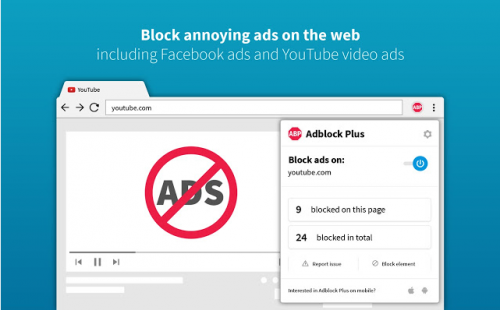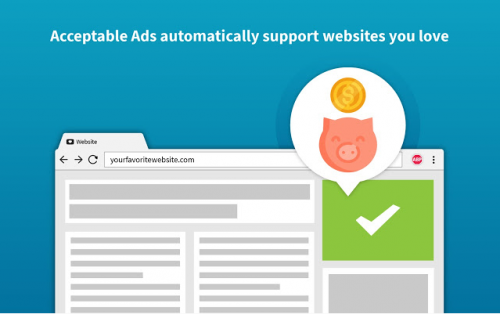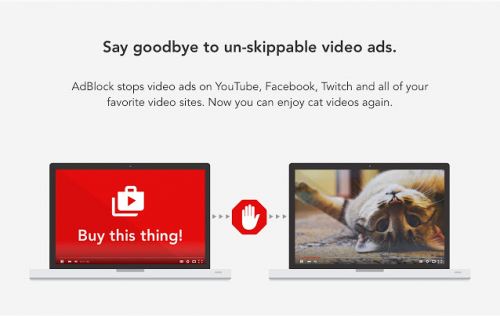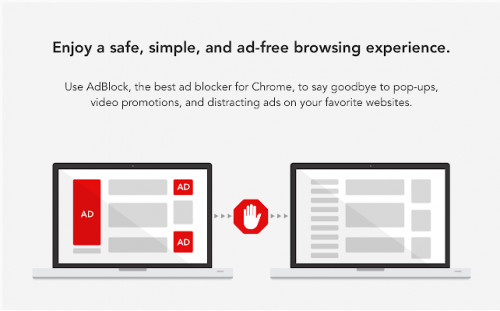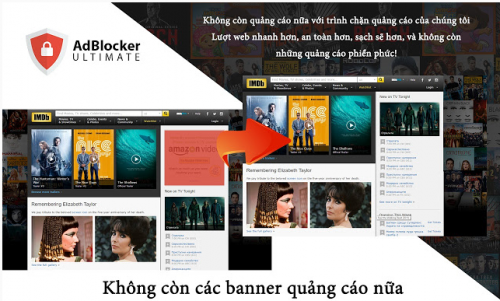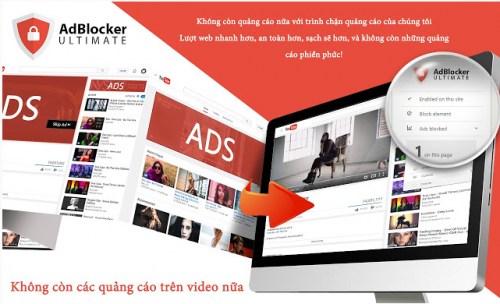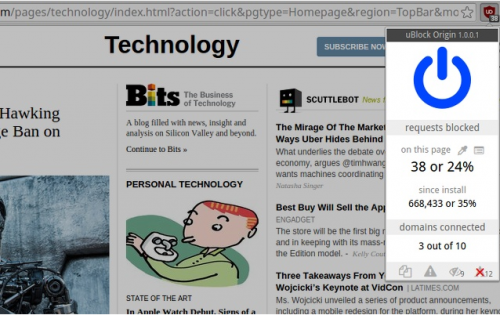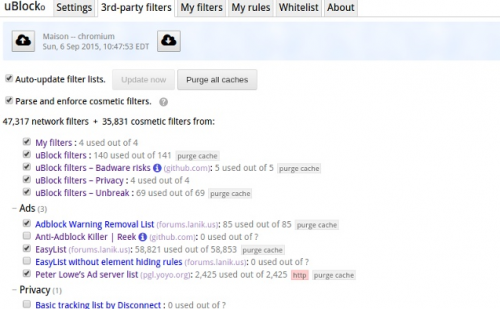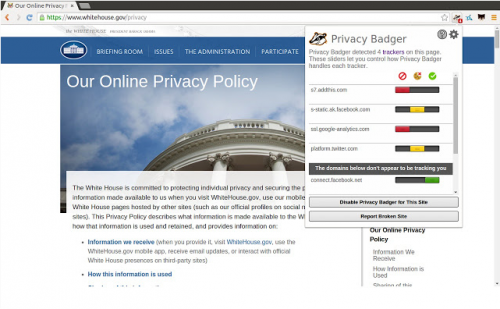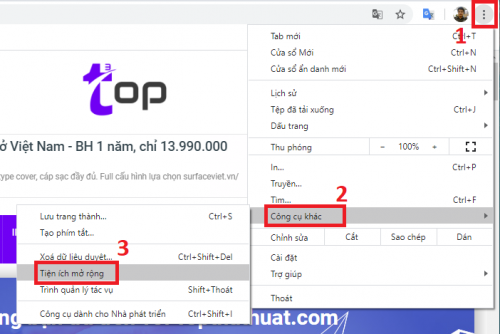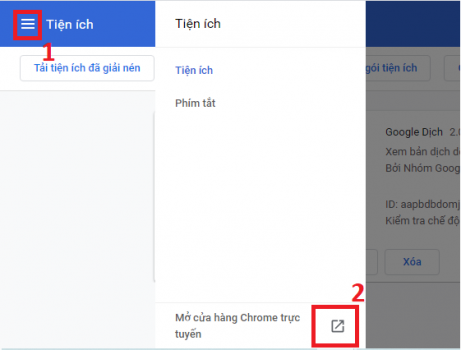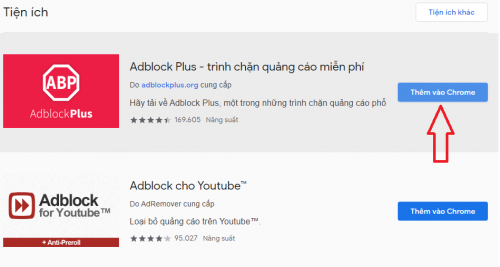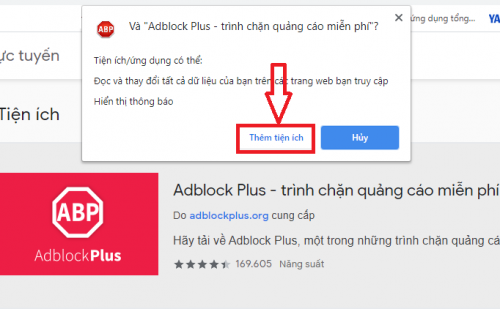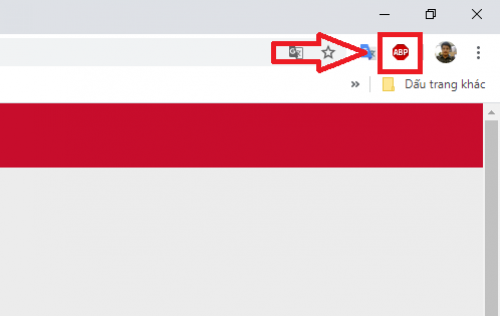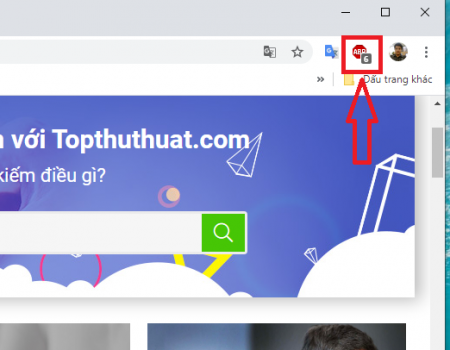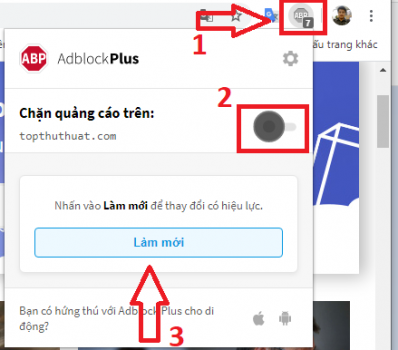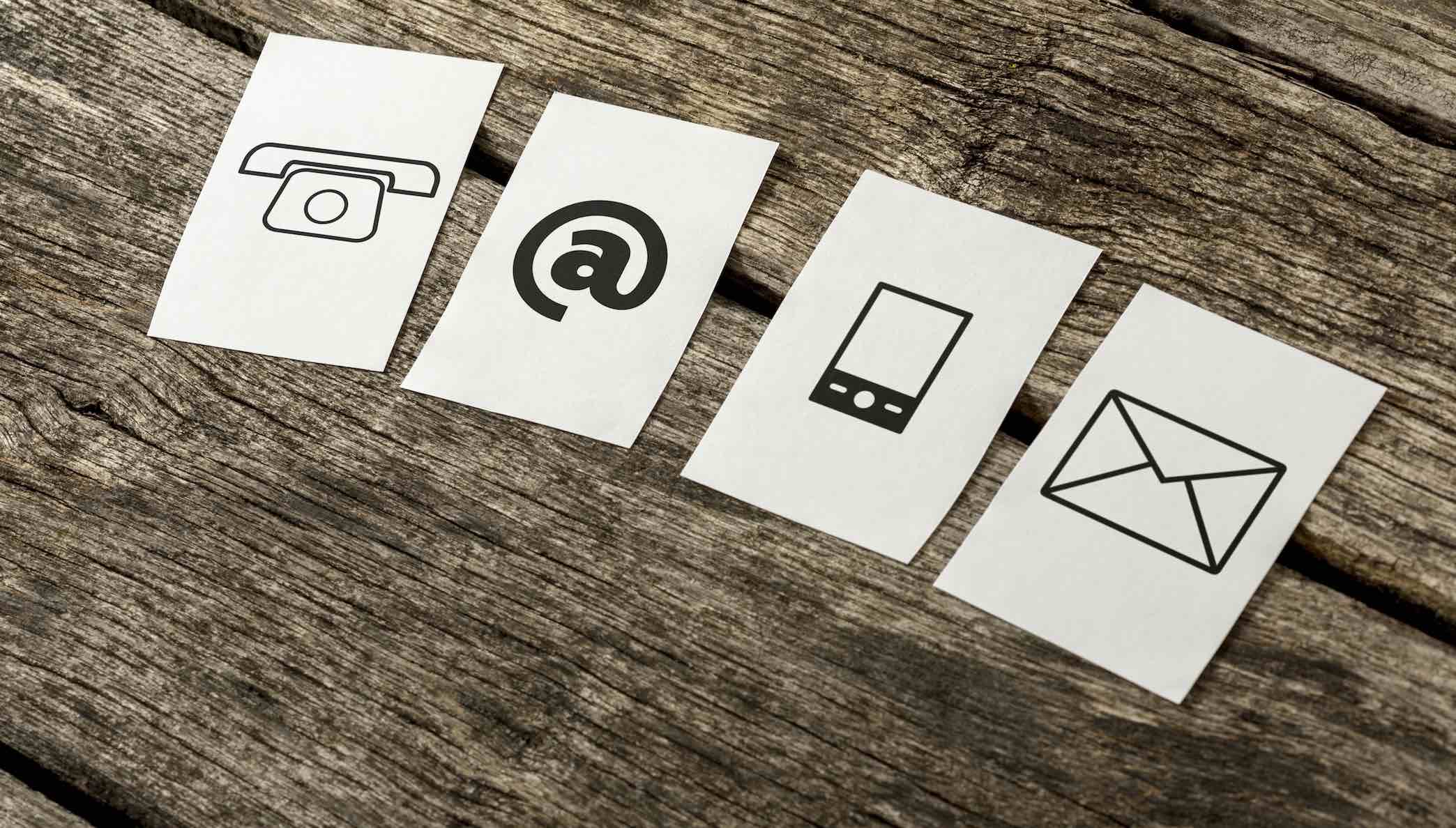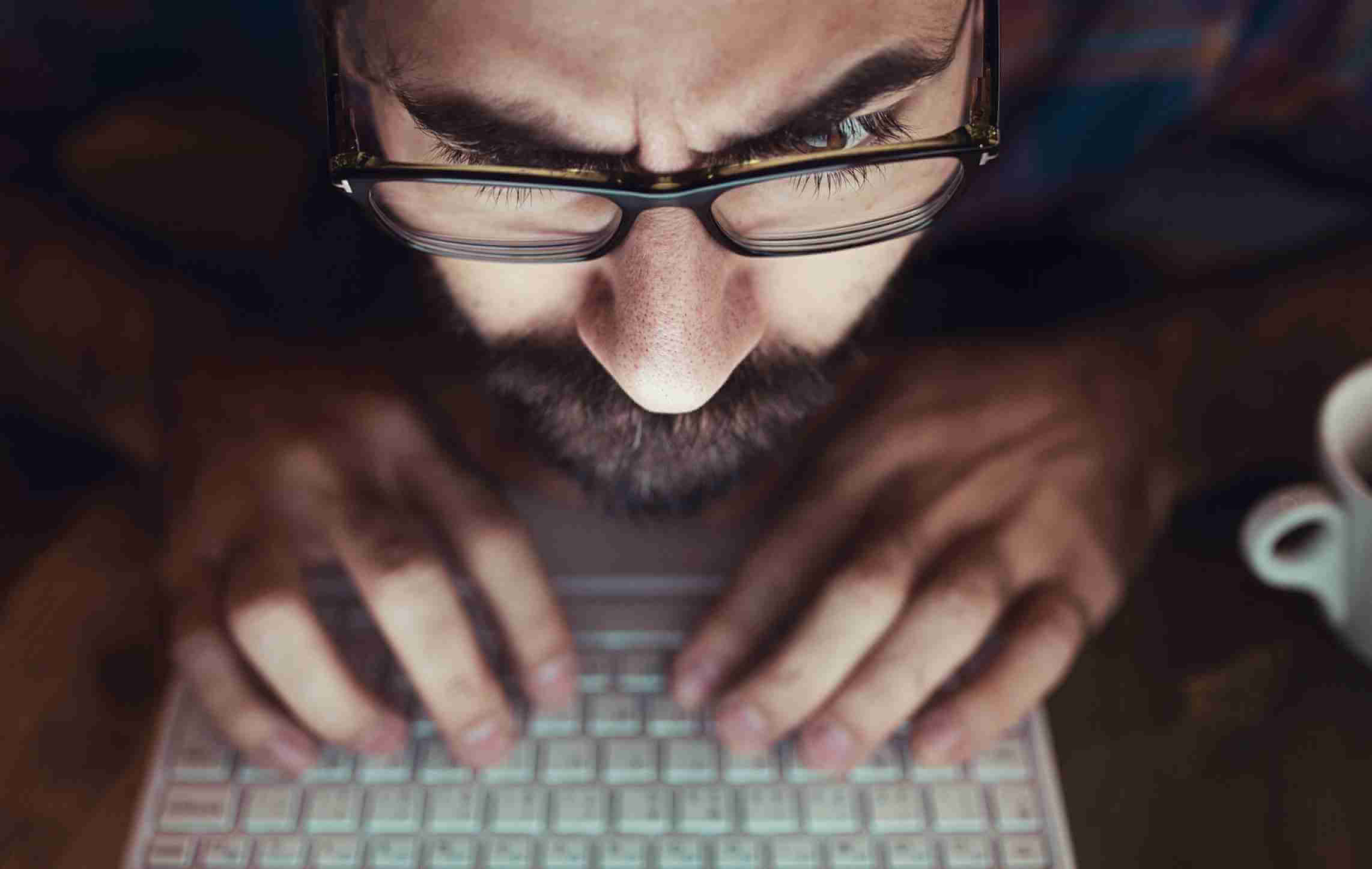Không phải ngẫu nhiên mà người sử dụng Internet lại quan tâm tới từ khóa “tiện ích chặn quảng cáo” dành cho trình duyệt nhiều đến như vậy. Nguyên nhân có lẽ là do quảng cáo xuất hiện tràn lan, gây khó chịu cho người dùng, thêm vào đó là làm cho quá trình duyệt web bị chậm lại khiến hiệu suất công việc giảm sút. Có nhiều chương trình chặn quảng cáo, tuy nhiên hiệu quả nhất phải kể tới tiện ích chặn quảng cáo được mình liệt kê ngay sau đây.
- AdBlock Plus dành cho cả máy tính và điện thoại
- AdBlock dùng cho trình duyệt Chrome, Firefox, Safari
- AdBlocker Ultimate dành cho trình duyệt Chrome, Firefox, Safari, Opera
- uBlock Origin dành cho Chrome, Firefox, Safari
- Privacy Badger dành cho Chrome, Firefox, Opera
- Cách cài đặt và sử dụng tiện ích AdBlock Plus trên trình duyệt Chrome
- Kết lại
AdBlock Plus dành cho cả máy tính và điện thoại
AdBlock Plus (ABP) là cái tên đình đám bậc nhất khi nhắc đến tiện ích chặn quảng cáo trên trình duyệt web, tiện ích này sẵn có trên Chrome, Firefox, Safari và Opera. ABP được tịch hợp rất nhiều tính năng với những tùy chọn khác nhau giúp ngăn chặn phần lớn quảng cáo xuất hiện trên trình duyệt ngay tức thì.
AdBlock Plus nổi bật nhất trong danh sách tiện ích chặn quảng cáo.
Ngoài tính năng chính là chặn tất cả quảng cáo được bật lên khi truy cập web, ABP cũng cung cấp tùy chọn cho phép bỏ chặn quảng cáo với những địa chỉ web được thêm vào whitelist (danh sách trắng). Đây là động thái nhằm ủng hộ nhà phát triển trang web. Tuy nhiên, vẫn có những quảng cáo không thể xâm phạm do mặc định nằm trong whitelist và hiển nhiên nó sẽ gây ức chế cho người dùng.
Thêm website vào danh sách ngoại lệ của AdBlock Plus để xem quảng cáo.
Bên cạnh máy tính, AdBlock Plus cũng xuất hiện trên Android khi được tích hợp vào trình duyệt web Adblock Browser. Còn đối với hệ điều hành iOS, bạn có thể sử dụng AdBlock Plus là một tiện ích mở rộng trên Safari.
AdBlock dùng cho trình duyệt Chrome, Firefox, Safari
AdBlock là một cái tên nổi bật khác trong danh sách tiện ích chặn quảng cáo, công cụ này khá quen thuộc với người dùng trình duyệt Chrome, Safari hay Firefox trên toàn thế giới. Đây là một trong số tiện ích mở rộng của Chrome và Safari nhận được sự tin tưởng và có số lượt tải xuống nhiều nhất.
Xem video thoải mái mà không còn quảng cáo.
Cơ chế hoạt động của AdBlock đó là sử dụng các bộ lọc để tự động ngăn chặn các cửa sổ quảng cáo được bật lên bởi các đơn vị hay máy chủ bạn từng truy cập. Cũng như ABP, tiện ích AdBlock sẽ chặn toàn bộ quảng cáo theo mặc định và người dùng cũng có thể thêm địa chỉ web ưu tiên vào danh sách whitelist (danh sách ưu tiên, bỏ chặn quảng cáo).
Không còn quảng cáo phiền hà khi sử dụng AdBlock.
Tuy nhiên, bạn cũng cần phải lưu ý rằng AdBlock có thể làm chậm quá trình duyệt web của bạn khi có quá nhiều cửa sổ được mở, nhất là đối với trình duyệt Chrome trên PC.
AdBlocker Ultimate dành cho trình duyệt Chrome, Firefox, Safari, Opera
AdBlocker Ultimate – cái tên không còn xa lạ với nhiều người dùng internet, là một trong những tiện ích chặn quảng cáo nổi bật trên nền web. Với dịch vụ miễn phí khi được cài đặt trên Chrome, Firefox, Safari và Opera, mục tiêu duy nhất của AdBlocker Ultimate đó là loại bỏ toàn bộ quảng cáo giúp tập trung tối đa vào nội dung trang web.
Chặn mọi quảng cáo với tiện ích AdBlocker Ultimate.
Không giống như các tiện ích chặn quảng cáo khác, AdBlocker Ultimate không có quảng cáo ngoại lệ nào và cũng không có danh sách trắng whitelist. Như vậy là các quảng cáo sẽ bị loại bỏ hoàn toàn. Vì thế những quảng cáo có nguy cơ lây lan phần mềm độc hại, phần mềm theo dõi cũng bị ngăn chặn. Ngoài ra, hiệu suất hoạt động của web, CPU và bộ nhớ sẽ được cải thiện.
AdBlocker Ultimate không có quảng cáo ngoại lệ
uBlock Origin dành cho Chrome, Firefox, Safari
uBlock Origin sử dụng hàng ngàn bộ lọc để chặn quảng cáo, con số này lớn hơn rất nhiều so với những công cụ chặn quảng cáo phổ biến hiện nay. Có lẽ vì thế mà uBlock Origin có tác dụng chặn quảng cáo rất hiệu quả. Tuy nhiên, theo công bố của nhà phát triển thì tiện ích sử dụng ít bộ nhớ, tiêu tốn ít CPU hơn.
uBlock Origin là tiện ích chặn quảng cáo hiệu quả, gọn nhẹ.
Ngoài ra, uBlock Origin cũng cho phép hoặc ngăn chặn các trang web cụ thể hiển thị quảng cáo trong cài đặt nâng cao của công cụ này.
Cài đặt chặn quảng cáo nâng cao của uBlock Origin.
Privacy Badger dành cho Chrome, Firefox, Opera
Privacy Badger là một sản phẩm bảo mật, ngăn chặn quảng cáo nguy hại hay quảng cáo thông thường tương tự như AdBlock Plus. Điểm khác ở Privacy Badger đó là thuật toán riêng biệt, cho phép tiện ích phán đoán được quảng cáo có chứa phần mềm nguy hại, theo dõi người dùng. Các quảng cáo từ bên thứ ba được Privacy Badger rà soát rất kỹ lưỡng để tránh bỏ sót yếu tố nguy hại với người dùng.
Privacy Badger là tiện ích chặn quảng cáo với mức độ bảo mật cao.
Tuy vậy, Privacy Badgern lại không chặn quảng cáo hoàn toàn mà dựa vào mức độ hoạt động của quảng cáo đó mạnh hay không. Mặc dù vậy đây vẫn được coi là công cụ chặn quảng cáo hàng đầu bởi tính bảo mật cao, ngăn chặn bên thứ ba thu thập thông tin của người dùng.
Cách cài đặt và sử dụng tiện ích AdBlock Plus trên trình duyệt Chrome
Cách cài đặt và sử dụng tiện ích AdBlock Plus trên trình duyệt Chrome khá đơn giản, bạn có thể áp dụng tương tự cho những tiện ích khác. Bạn làm theo hướng dẫn như sau nhé.
Cách cài đặt AdBlock Plus trên Chrome
Bước 1. Trên trình duyệt Chrome, bạn truy cập theo đường dẫn này.
Hoặc bạn nhấn vào Dấu 3 chấm => chọn Công cụ khác => Tiện ích mở rộng.
Bước 2. Trong cửa sổ quản lý tiện ích, bạn chọn Tiện ích => sau đó chọn Mở cửa hàng Chrome trực tuyến như hình bên dưới.
Bước 3. Cửa sổ cửa hàng Chrome sẽ hiện ra, bây giờ bạn tìm kiếm tiện ích bằng từ khóa AdBlock Plus (như hình bên dưới) và nhấn Enter.
Bước 4. Tiếp theo, bạn nhấn vào Thêm vào Chrome bên cạnh tiện ích AdBlock Plus.
Bước 5. Lúc này cửa sổ pop-up sẽ hiện lên yêu cầu xác nhận cài đặt, bạn nhấn vào Thêm tiện ích.
Bước 6. Chỉ một lát sau là tiện ích AdBlock Plus đã được cài đặt trên Chrome của bạn rồi. Chrome sẽ thông báo cho bạn biết điều này đồng thời biểu tượng của tiện ích sẽ xuất hiện trên thanh trạng thái của trình duyệt.
Cách sử dụng AdBlock Plus để chặn hay bỏ chặn quảng cáo trên trang web
Mặc định, quảng cáo sẽ bị chặn lại sau khi bạn cài đặt AdBlock Plus thành công. Số lượng quảng cáo của trang bị chặn sẽ được hiển thị cùng với biểu tượng của tiện ích như hình bên dưới.
Nếu muốn bỏ chặn trang web nào thì bạn chỉ cần nhấn vào biểu tượng của AdBlock Plus => sau đó chỉ việc gạt thanh trượt chặn quảng cáo sang bên trái => cuối cùng chọn Làm mới là xong.
Kết lại
Trong con mắt của người dùng Internet bình thường thì quảng cáo được xem là thành phần rắc rối, gây phiền nhiễu, đôi khi lại là mối nguy hại.
Tuy nhiên chúng ta, những cư dân mạng cũng nên xem xét để bỏ chặn quảng những website lành mạnh, bổ ích và thậm chí là xem quảng cáo bởi như vậy là bạn đang góp phần tạo động lực cho nhà quản lý website tiếp tục cống hiến nhiều hơn nữa.
Hy vọng bài viết này sẽ giúp bạn tìm được một công cụ chặn quảng cáo phù hơp để sử dụng và nếu như có góp ý nào khác liên quan đến bài viết, đừng quên để lại lời bình của bạn trong phần dưới đây.